卡刷工具包PhoenixCard用于将待量产的固件通过 SD 卡读卡器写入 SD 卡中。用户可以选择不同的模式将SD卡烧写成量产模式或者是启动模式,烧写完成后可以用烧写好的 SD 卡来进行设备量产或者启动。需要这款软件的网友可以来东坡网下载!
功能介绍
1.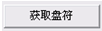 鼠标单击该按钮软件自动搜索出读卡器的盘符。(可能有多个)
鼠标单击该按钮软件自动搜索出读卡器的盘符。(可能有多个)
2.  存在多个移动存储设备的情况下,选择读卡器的盘符。(建议烧卡的时候只插入一个设备, 不要插入其他移动存储设备,以免因误操作而导致数据破坏)
存在多个移动存储设备的情况下,选择读卡器的盘符。(建议烧卡的时候只插入一个设备, 不要插入其他移动存储设备,以免因误操作而导致数据破坏)
3.  鼠标单击该按钮弹出 img 文件选择对话框,用户可以选择需要烧写的固件文件。
鼠标单击该按钮弹出 img 文件选择对话框,用户可以选择需要烧写的固件文件。
4.烧写模式

选择“卡量产”烧写用于量产的SD卡;

选择“卡启动”烧写用于启动的SD卡,选择“用户数据”选项,将数据烧写到启动卡的用户数据分区中以便在小机上访问这些数据。
5).  鼠标单击该按钮开始进行卡的烧写,烧写过程不要做其他操作。(会清除卡上的数据, 操作前请备份卡上的重要数据)
鼠标单击该按钮开始进行卡的烧写,烧写过程不要做其他操作。(会清除卡上的数据, 操作前请备份卡上的重要数据)
6).  鼠标单击该按钮将恢复卡格式化为普通的卡。(一般不使用,但是会清除卡上的数据,操作 前请备份卡上的重要数据)
鼠标单击该按钮将恢复卡格式化为普通的卡。(一般不使用,但是会清除卡上的数据,操作 前请备份卡上的重要数据)
使用方法
烧写卡的操作
步骤如下:
第一步:运行 phoenixcard
第二步:插入带 SD 卡的读卡器
第三步:点击 按钮
按钮
第四步:在 选择组合框选择读卡器对应的盘符
选择组合框选择读卡器对应的盘符
第五步:点击景象文件文件选择按钮选择 image 文件。
第六步:选择所需要的烧写模式
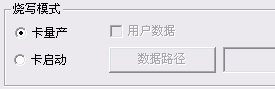
选择“卡启动”并勾选“启动数据”时会弹出数据路径选择对话框,并在后面显示数据路径,如需修改数据路径,点击数据路径修改路径。
第七步:点击烧录,烧写的提示信息会显示在中间提示信息列表
典型界面信息如下
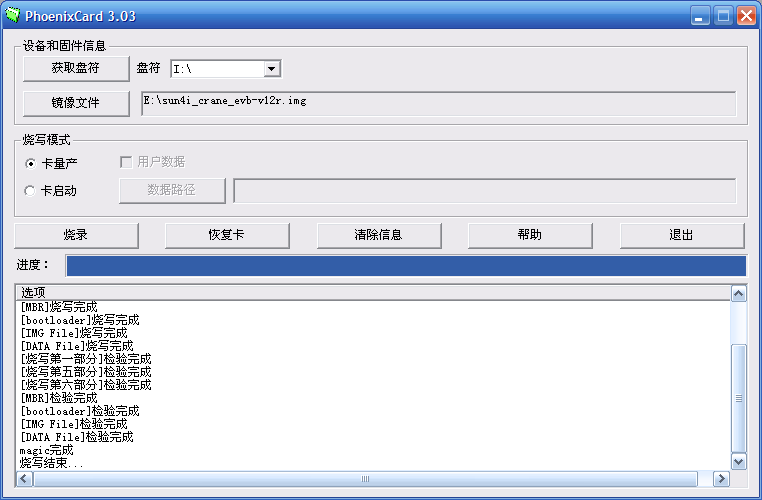
恢复格式化卡的操作
步骤如下:
第一步:运行 phoenixcard
第二步:插入带 SD 卡的读卡器
第三步:点击获取盘符按钮
第四步:在 选择组合框选择读卡器对应的盘符
选择组合框选择读卡器对应的盘符
第五步:点击恢复卡按钮进行恢复格式化操作
第六步: 拔出卡
- PC官方版
- 安卓官方手机版
- IOS官方手机版















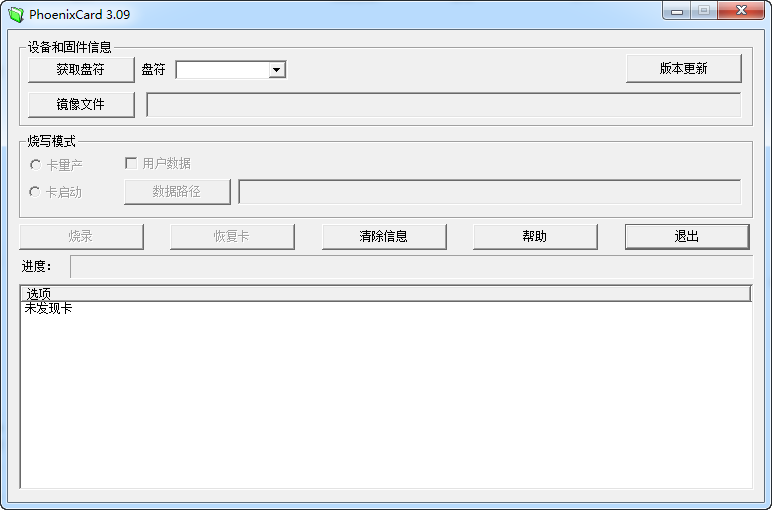
 优启通VIP版3.7.2022.0620 会员版
优启通VIP版3.7.2022.0620 会员版
 微PE工具箱增强版2.1绿色免费版
微PE工具箱增强版2.1绿色免费版
 U盘回收站(USB Recycle Bin)1.01免费版
U盘回收站(USB Recycle Bin)1.01免费版
 蘑菇pe制作器1.00 绿色版
蘑菇pe制作器1.00 绿色版
 金浚U盘同步助手软件5.6免费版
金浚U盘同步助手软件5.6免费版
 联盛UT165量产工具合集PC版3.2.4.0最新版
联盛UT165量产工具合集PC版3.2.4.0最新版
 U盘数据拷贝(Data thieves)1.0 绿色版
U盘数据拷贝(Data thieves)1.0 绿色版
 u盘扩容检测修复还原工具支持win7/win8/win10
u盘扩容检测修复还原工具支持win7/win8/win10
 Android手机SD卡分区软件9.0 最新版
Android手机SD卡分区软件9.0 最新版
 SMI UFD Formatter格式化工具免费版
SMI UFD Formatter格式化工具免费版
 慧荣SM3268AA量产工具2.5.51 免费版
慧荣SM3268AA量产工具2.5.51 免费版
 PhoenixUSBPro(U盘量产工具)4.0中文版
PhoenixUSBPro(U盘量产工具)4.0中文版
 SM3257ENBA主控U盘量产工具2.5.37 免费版
SM3257ENBA主控U盘量产工具2.5.37 免费版
 安国u盘格式化修复工具FormatAp1.0.0.1 中文版
安国u盘格式化修复工具FormatAp1.0.0.1 中文版
 惠普U盘修复工具免费版5.1 最新版
惠普U盘修复工具免费版5.1 最新版
 爱国者U盘修复工具9.12.02 绿色版
爱国者U盘修复工具9.12.02 绿色版
 ChipEasy(U盘芯片检测工具)1.6 免费版
ChipEasy(U盘芯片检测工具)1.6 免费版
 generic量产工具4.00.0201 官方版
generic量产工具4.00.0201 官方版
 虚拟分区漫游者1.0 绿色版
虚拟分区漫游者1.0 绿色版
 闪存盘管理器4.0.2 绿色版
闪存盘管理器4.0.2 绿色版
 u大师专业版4.5.15.1 官方win10版
u大师专业版4.5.15.1 官方win10版
 乐易佳U盘修复工具6.4.9官方版
乐易佳U盘修复工具6.4.9官方版
 USB宝盒(USB设备管理)4.0.15.30 官方免费版
USB宝盒(USB设备管理)4.0.15.30 官方免费版
 晨枫u盘维护工具4.0 电脑版
晨枫u盘维护工具4.0 电脑版
 电脑店U盘格式化工具3.0 绿色免费版 【电脑店U盘格式化】
电脑店U盘格式化工具3.0 绿色免费版 【电脑店U盘格式化】
 佳佳U盘修复工具官方版6.6.7 最新版
佳佳U盘修复工具官方版6.6.7 最新版
 得力U盘数据恢复软件免费版6.2.4最新版
得力U盘数据恢复软件免费版6.2.4最新版
 盘云优宝1.0.9.1 官方版【离线安装包】
盘云优宝1.0.9.1 官方版【离线安装包】
 Etcher(u盘镜像制作工具)1.5.69 官方版
Etcher(u盘镜像制作工具)1.5.69 官方版





 U盘镜像文件写入工具(ImageUSB)1.2.1006 绿
U盘镜像文件写入工具(ImageUSB)1.2.1006 绿 芯片精灵ChipGeniusv4.21.0701 中文绿色版
芯片精灵ChipGeniusv4.21.0701 中文绿色版 rufus(自启动u盘制作工具)2.3.709官方绿色版
rufus(自启动u盘制作工具)2.3.709官方绿色版 u盘重置工具(JF Format Tool)2.0.0.7 最新版
u盘重置工具(JF Format Tool)2.0.0.7 最新版 U盘备份工具(USB Image Tool)1.66 绿色汉化
U盘备份工具(USB Image Tool)1.66 绿色汉化 多启动盘制作工具(MBROSTool)v6.5.0.1 胜利
多启动盘制作工具(MBROSTool)v6.5.0.1 胜利 Win7 USB供电修复工具1.0 绿色免费版
Win7 USB供电修复工具1.0 绿色免费版 MyDiskTest【检测识别U盘/SD卡/CF卡的真伪】
MyDiskTest【检测识别U盘/SD卡/CF卡的真伪】 USB启动盘制作软件(iBurnMgr)1.0 绿色版
USB启动盘制作软件(iBurnMgr)1.0 绿色版 豆豆U盘启动制作工具1.2 免费版
豆豆U盘启动制作工具1.2 免费版